|
PaintShopPro
***
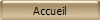
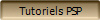
***
Secret
***
Ce
tutoriel a été réalisé
dans PSP X3 mais peut être effectué dans les autres versions PSP
Ce
tutoriel est de ma création et est destiné à usage
personnel.
Si vous désirez le
partager dans un groupe, site ou forum, il est impératif de mettre
un lien vers mon site et surtout vers ce tutoriel
Les tutoriels ou
traductions du site m'appartiennent. Il est interdit d'en copier
partie ou totalité.
***
Pour faire ce tutoriel vous
aurez besoin
:
Tube de
Crystal, de Marif, de Honeyygosh , de Patry
avec leur autorisation
Filtre
: ICI
Xero XL
***
Matériel :

***
Les
tubes sont offerts à usage personnel
Vous n'avez pas la permission de placer ces tubes
sur un autre site sans la permission du créateur
***
 |
Cette flèche pour marquer votre ligne
Clic gauche pour la déplacer
|
***
1 - Ouvrir vos tubes , les
dupliquer et fermer les originaux
2 – Placer en avant-plan
la couleur #e3f1fc et en arrière-plan la couleur #4d6e99
Configurer le dégradé
halo / répétition : 0
H= 62 / V= 31
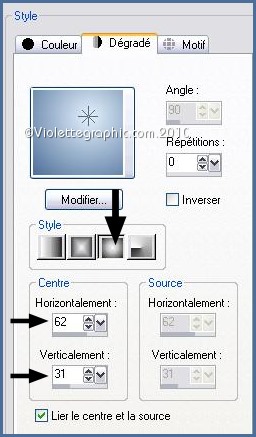
3 – Ouvrir une image
transparente de 750 et 550 pixels
Remplir de dégradé
4 – Effets/Effets d'éclairage /Halo réglages
suivants :
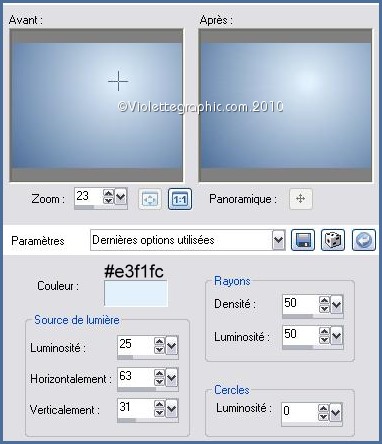
5 – Effets /Effets de
Bords/Accentuer davantage
6 – Activer le tube
Mist-by-Honeyygosh-(16-)-window.pspimage
Modifier/Copier/Modifier/Coller
comme nouveau calque
**Image /Miroir
**Déplacer un peu vers le sommet
7
- Couches/Dupliquer
8 - Se placer sur le
calque du tube
original
Réglages/Flou/ Flou
Gaussien : 15
Mode du calque :
Recouvrement
Opacité à 80%
9 - Se placer sur
le calque supérieur
Mode du calque :
Luminance héritée
Opacité à 80%
10 - Activer le tube
enfant Marif_2006_aout_misted_enfant01.pspimage
Modifier/Copier/Modifier/Coller
comme nouveau calque
Image/Redimensionner à 90%/décocher " tous les
calques"
Placer dans le coin
supérieur gauche
**Mode de calque : Luminance héritée
11 -
Couches/Dupliquer
**Mode de calque : Luminance héritée
Opacité à 63%
12 - Activer le tube Crystaltubed-632.pspimage
Modifier/Copier/Modifier/Coller
comme nouveau calque
**Placer dans le coin
supérieur droit
Mode du calque :
Luminance Héritée
13 - Activer le tube
tubebysh-122-b&wrose.pspimage
Modifier/Copier/Modifier/Coller
comme nouveau calque
**Image/Redimensionner à 75%/décocher " tous les
calques"
**Image /Retourner
*Placer dans le coin
inférieur gauche
Mode du calque : Lumière
dure
Opacité à
62%
14 - Effets/Effets
3D/Ombre Portée/Ombre sur le calque :

15 – Se placer sur le
calque de l’ombre
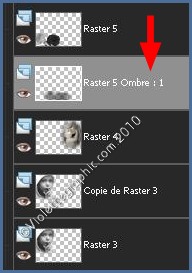
**Effets/Effets de
déformation/Vent vers la droite : Intensité : 100

**Faire une seconde fois
Mode du calque :
Luminance Héritée
16 - Dupliquer le
calque 5
Mode de calque de la copie :
Recouvrement
Opacité à 63%
17 - Activer le tube
de La Manouche Prends_ma_main.pspimage
Modifier/Copier/Modifier/Coller
comme nouveau calque
Image/Redimensionner à 70%/décocher " tous les
calques"
Placer comme sur le
modèle
Mode du calque :
Luminance Héritée
18 - Activer l'outil Texte/Police
Saginaw/Taille : 36/Vectoriel/Crénage: 50
avant-plan fermé/couleur arrière-plan
#4d6e99

Entrer le texte de votre
choix
Clic sur Appliquer
Couches /Convertir en
calque raster
Effets/Effets 3D/Ombre Portée :
1/1/50/1/couleur #ffffff
19 - Couches/Fusionner Tout
20 - Couches/Dupliquer
21 - Effets/Pentacom/Color Dot réglages ci-dessous
:
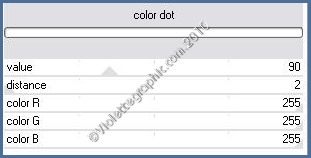
Mode du calque :
Recouvrement
Opacité à 46%
22 - Image/Ajouter des
bordures : 1 pixel couleur #06314e
23 – Image/Ajouter des
bordures : 5 pixels couleur #4d6e99
sélectionner à l’aide de
la baguette magique
**Effets/xero/Fritillary réglages par
défaut
**Effets/Effets de bords/Accentuer
24 - Image/Ajouter des
bordures : 1 pixel couleur #06314e
25 - Effets/xero XL/Porcelain réglages suivants:
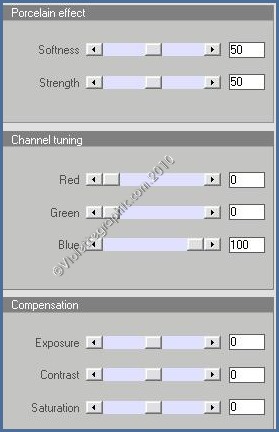
**Modifier/Copier
26 - Image/Ajouter des
bordures : 40 pixels couleur #06314e
**sélectionner à l’aide de
la baguette magique
Modifier /Coller
dans la sélection
**Réglages/Flou/Flou gaussien : rayon : 15
**Couches/Transformer le calque d'arrière-plan
27 - Sélection/Inverser
**Effets/Effets 3D/Ombre Portée :
0/0/60/15/noir
Sélection/Ne rien sélectionner
28 - Image/Ajouter des
bordures : 1 pixel couleur #06314e
29 – Image/Ajouter des
bordures : 5 pixels couleur #4d6e99
sélectionner à l’aide de
la baguette magique
**Effets/xero/Fritillary réglages par
défaut
**Effets/Effets de bords/Accentuer
30 – Image/Ajouter des
bordures : 50 pixels couleur #4d6e99
sélectionner à l’aide de
la baguette magique
**Effets/Effets de Textures/Textile
réglages suivants :

**Effets/Graphic Plus/Cross Shadow réglages prédéfinis
répéter une seconde fois avec ces réglages :
7
x 50/ 1 x 128
31 - Sélection/Inverser
**Effets/Effets 3D/Ombre Portée :
0/0/60/15/noir
Sélection/Ne pas sélectionner
32 – Image/Ajouter des
bordures : 5 pixels couleur #ffffff
sélectionner à l’aide de
la baguette magique
remplir de couleur #4d6e99
**Effets/xero/Fritillary réglages par
défaut
**Effets/Effets de bords/Accentuer
Sélection/Ne pas sélectionner
33 - Image/Ajouter des
bordures : 1 pixel couleur #06314e
34 – Placer votre signature
35 -
Couches/Fusionner
Tout
36 - Exporter en JPG
Optimisé
***
J'espère que vous avez aimé
ce tutoriel
Merci de votre visite
***
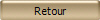
***
Actualisé le 4 Avril 2011
***

|